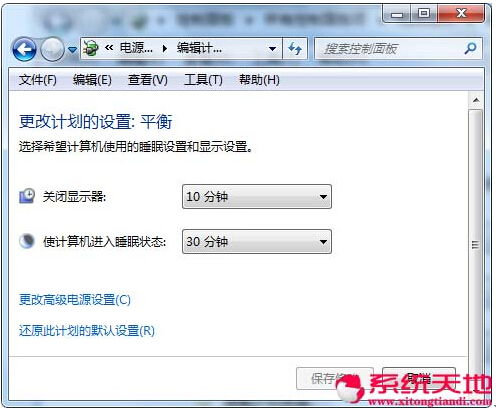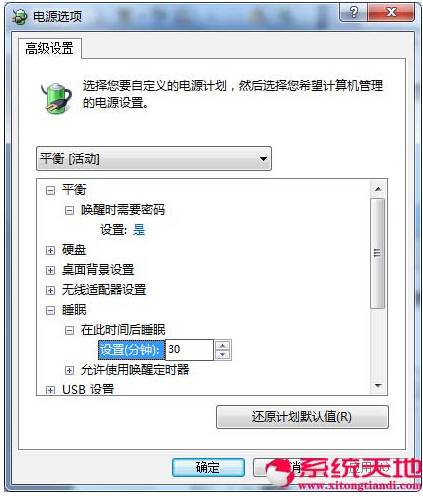关闭Windows7旗舰版屏幕自动锁定功能的方法
关闭windows7旗舰版屏幕自动锁定功能的方法由系统之家率先分享!
当电脑使用过程中,一段时间不进行任何操作时,系统就会会让屏幕自动锁定。为了节省能源与安全问题考虑,很多用户就会通过“WIN+L”快捷键快速锁定屏幕,而不想使用windows7旗舰版系统自带的屏幕自动锁定功能,下面小编给大家分享关闭windows7旗舰版屏幕自动锁定功能的方法。具体如下:
1、点击“开始——控制面板——电源选项”。
2、在电源选项里可看到正在使用的“电源计划”,windows7旗舰版默认的是“平衡”的模式。
3、单击“平衡”右侧的“更改电源计划”,在打开的窗口中点击“更改高级电源设置”。
4、在“高级设置中”,找到下方的详细设置里的“睡眠”,展开“睡眠”,在“在此时间后休眠——设置”中,输入时间为“0”。
5、完成后点击“确定”按钮保存。
以上就是windows7旗舰版屏幕自动锁定功能的关闭方法介绍了,通过以上设置后,windows7旗舰版系统就不会自动锁定屏幕了。
1、点击“开始——控制面板——电源选项”。
2、在电源选项里可看到正在使用的“电源计划”,windows7旗舰版默认的是“平衡”的模式。
3、单击“平衡”右侧的“更改电源计划”,在打开的窗口中点击“更改高级电源设置”。
4、在“高级设置中”,找到下方的详细设置里的“睡眠”,展开“睡眠”,在“在此时间后休眠——设置”中,输入时间为“0”。
5、完成后点击“确定”按钮保存。
以上就是windows7旗舰版屏幕自动锁定功能的关闭方法介绍了,通过以上设置后,windows7旗舰版系统就不会自动锁定屏幕了。